マルウェアとは
マルウェアとは、悪意のあるプログラムの総称であり、コンピュータウイルスもマルウェアの一種です。
コンピュータウイルスと聞くと、得体のしれない菌がコンピュータを感染していくように感じますが、実際は、単なるプログラムにすぎません。
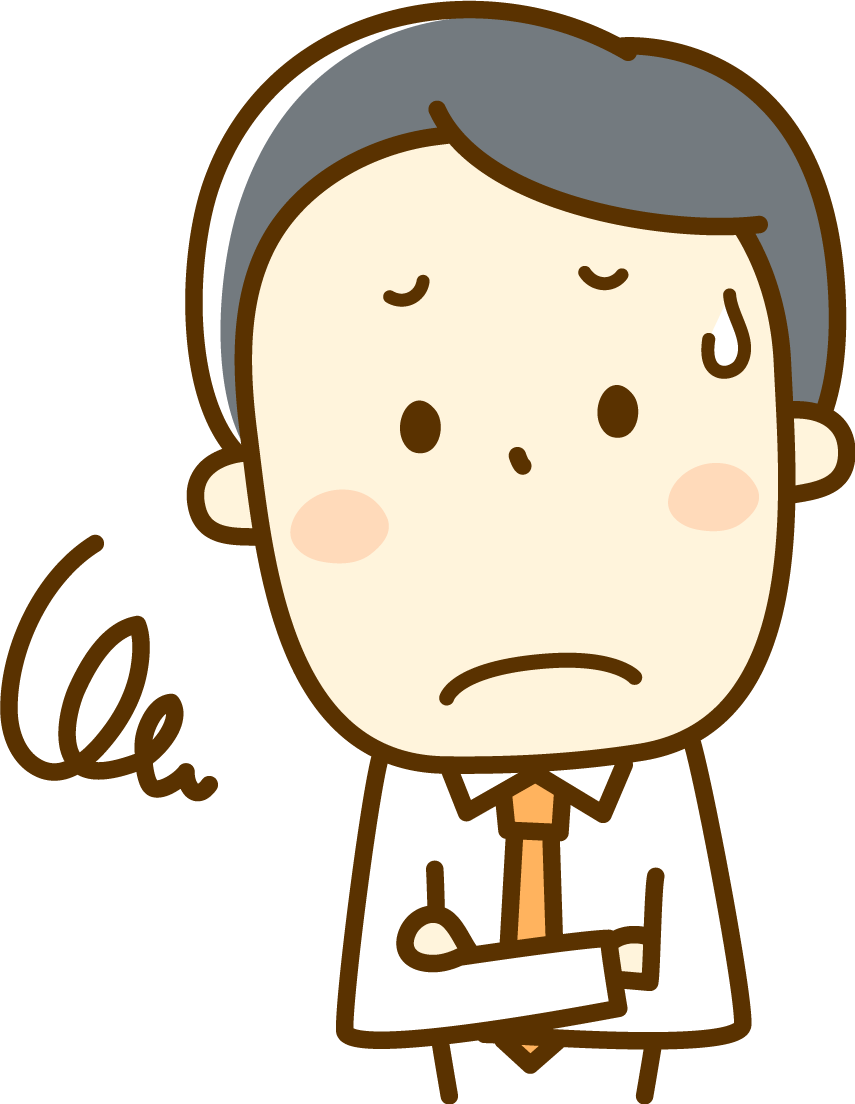
パソコンはどうなってしまうんだろう・・・
代表的なマルウェアには、以下のような種類があります。
スポンサーリンク
コンピュータウイルス
経済産業省の「コンピュータウイルス対策基準」によると、「自己伝染機能」「潜伏機能」「発病機能」の3つの中で1つでも当てはまればコンピュータウイルスであると定義されています。
(1)自己伝染機能
自らの機能によって他のプログラムに自らをコピーし又はシステム機能を利用して自らを他のシステムにコピーすることにより、他のシステムに伝染する機能(2)潜伏機能
発病するための特定時刻、一定時間、処理回数等の条件を記憶させて、発病するまで症状を出さない機能(3)発病機能
プログラム、データ等のファイルの破壊を行ったり、設計者の意図しない動作をする等の機能
トロイの木馬
トロイの木馬の名前の由来は、ギリシア神話のトロイア戦争で登場する「トロイアの木馬」である。トロイア戦争において、贈り物として用意した巨大な木馬(トロイアの木馬)の内部に兵士が隠れ、城内から奇襲することで勝利といわれています。
トロイの木馬は、この名前の由来通り安全なプログラムであると見せかけてコンピュータ内に侵入します。そしてコンピュータ内に可能な限り長く滞在し、不正な処理を行うマルウェアです。
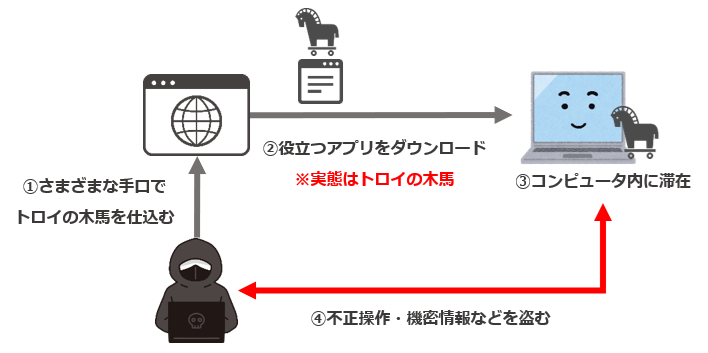
具体的には、画像ファイルやスマートフォンに役立つアプリなど「便利なモノ」に装い利用者にダウンロードさせようとします。また近年では、偽装を行わずWebサイトやOSの脆弱性を突く攻撃で「トロイの木馬」を利用者にダウンロードさせる手口もあります。
ワーム
ワームは単独で行動し複製を生成し、ネットワークなどを介して他のコンピュータに感染する、非常に感染力が強いマルウェアです。
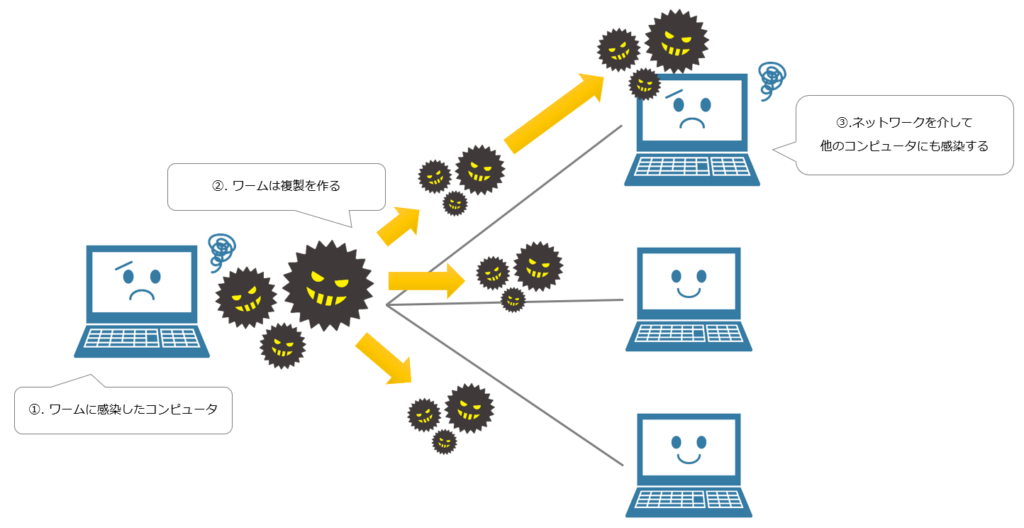
上記図のように、ワームは自身の複製を作成します。そして他のコンピュータへと感染していきます。
主な感染経路には以下があります。
- ネットワークからの感染:ワームに感染すると、ワームはランダムにIPアドレスを作成し、感染先のコンピュータを探します。見つけ出したコンピュータに脆弱性があれば、その脆弱性を突く攻撃をし、ワームに感染させます。
- メールからの感染:ワームに感染すると、ワームはコンピュータ内のアドレス帳にあったメールアドレスにワームを添付したメールを送信します。
- 共有フォルダからの感染:ワームに感染すると、ワームは共有フォルダに自身のコピーを置いて、他のコンピュータに感染させようとします。
- 外部ドライブから感染:ワームに感染した外部ドライブ(USBメモリなど)を、コンピュータに接続することでワームに感染します。
スパイウェア
スパイウェアとは情報収集を目的としたプログラムで、コンピュータ内の個人情報や行動を収集して外部に送信するマルウェアです。名前の通り「スパイ」を目的としコンピュータに忍び込み、外部に情報を流します。
スポンサーリンク
代表的なスパイウェアには、閲覧したホームページやキーボード操作を記録し、パスワード等の個人情報を盗み取る事を目的とした「キーロガー」や、ブラウザのセキュリティレベルを気づかないうちに低下させることもある「ブラウザハイジャッカー」などがあります。

インターネットカフェのような公共の場では、「パスワード」や「クレジットカード番号」のような個人情報は入力しないようにしましょう。
ランサムウェア
ランサムウェアとは、身代金要求プログラムといわれており、使用しているコンピュータを強制的にロックしたり、重要なファイルを暗号化し、元に戻す代わりに身代金を要求してくるマルウェアです。
ランサムウェアに感染すると、コンピュータの画面に警告が表示され、「一定時間内に身代金を払わなければ、ファイルを取り戻すことはできない」などと脅迫されます。
また、ランサムウェアにはワーム機能を持っていることが多く、一台が感染するとネットワークを介して他のコンピュータにも感染が拡大していきます。
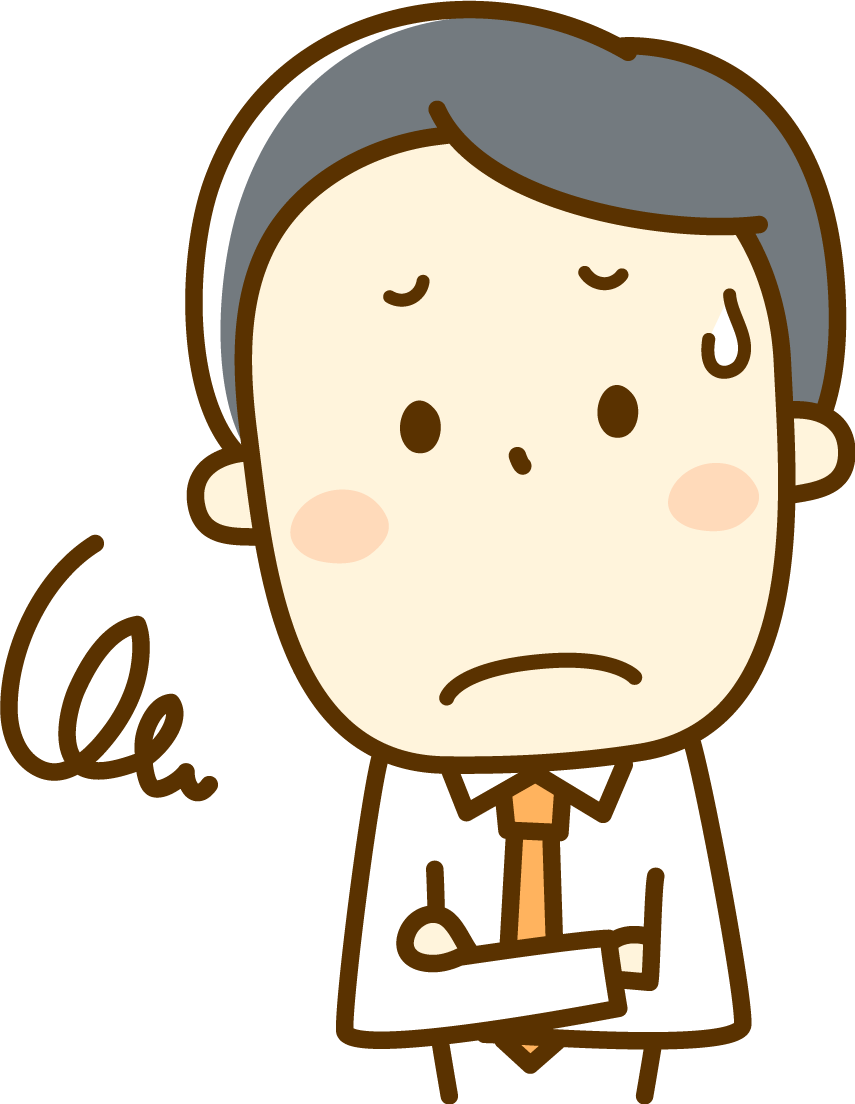
マルウェアってどこから感染するの?
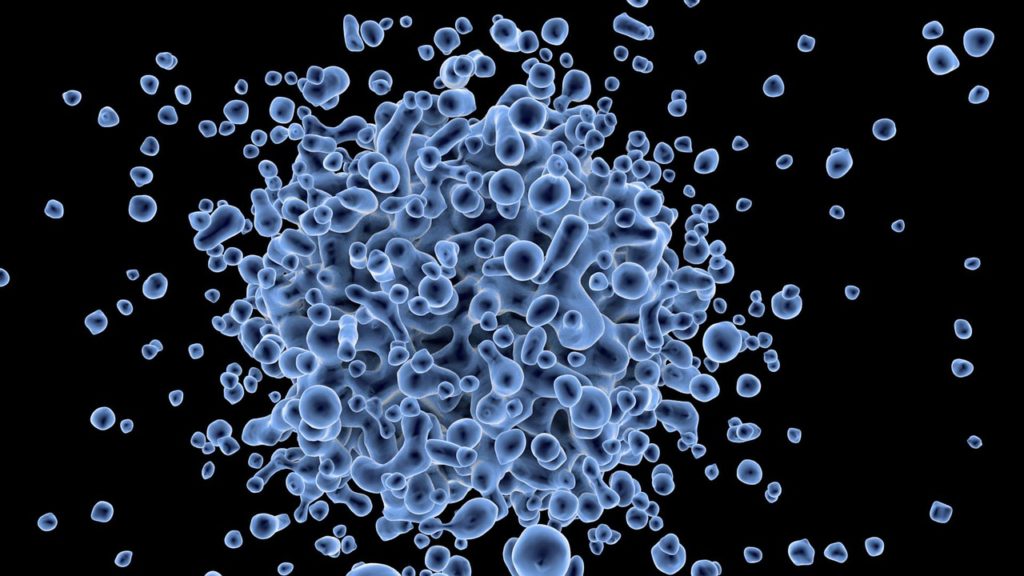
[マルウェア感染経路1]「改ざん」されたWebサイトからの感染
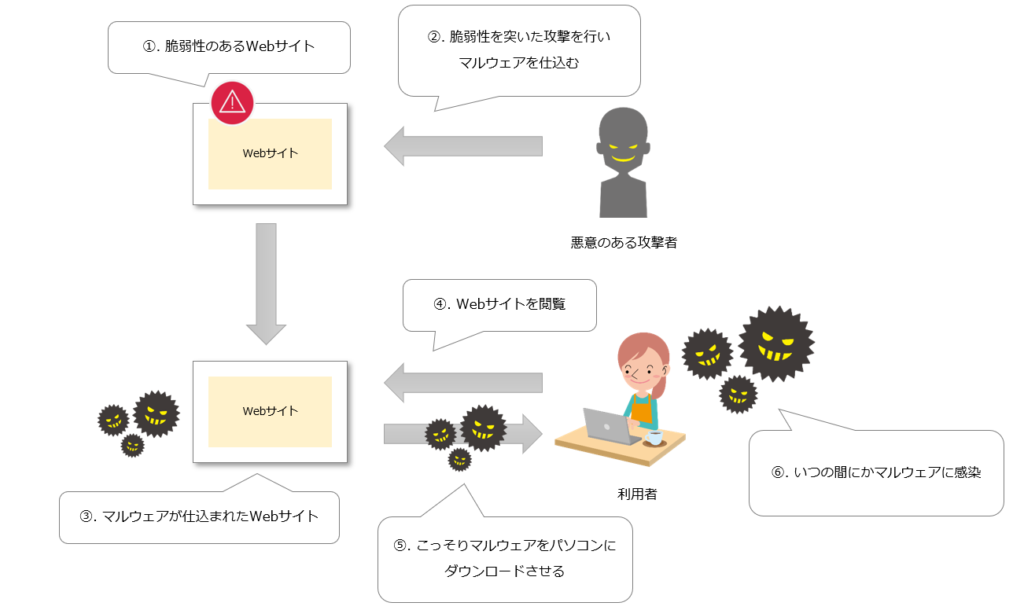
Webサイトを閲覧しただけで、マルウェアに感染することがあります。なぜ、そのようなことが起きるかというと「脆弱性のあるWebサイト」に対し「悪意のある攻撃者」が内容を「改ざん」してしまうのです。これを「Web改ざん」といいます。
Web改ざんは、企業や公共機関などのWebサイトを不正に書き換えるサイバー攻撃の一種で、閲覧した利用者がマルウェアに感染してしまうといった被害が報告されています。
以下のような流れでマルウェアに感染する可能性があります。
- 脆弱性のあるWebサイトが存在
- 悪意のある攻撃者が、脆弱性を突いた攻撃をしWebサイトを「改ざん」する。
- 「Web改ざん」により攻撃されたWebサイトはマルウェアが仕込まれる。
- 何も知らない利用者がWebサイトを閲覧。
- 利用者のパソコンにマルウェアが勝手にダウンロードされる。
- 利用者はいつの間にかマルウェアに感染する。
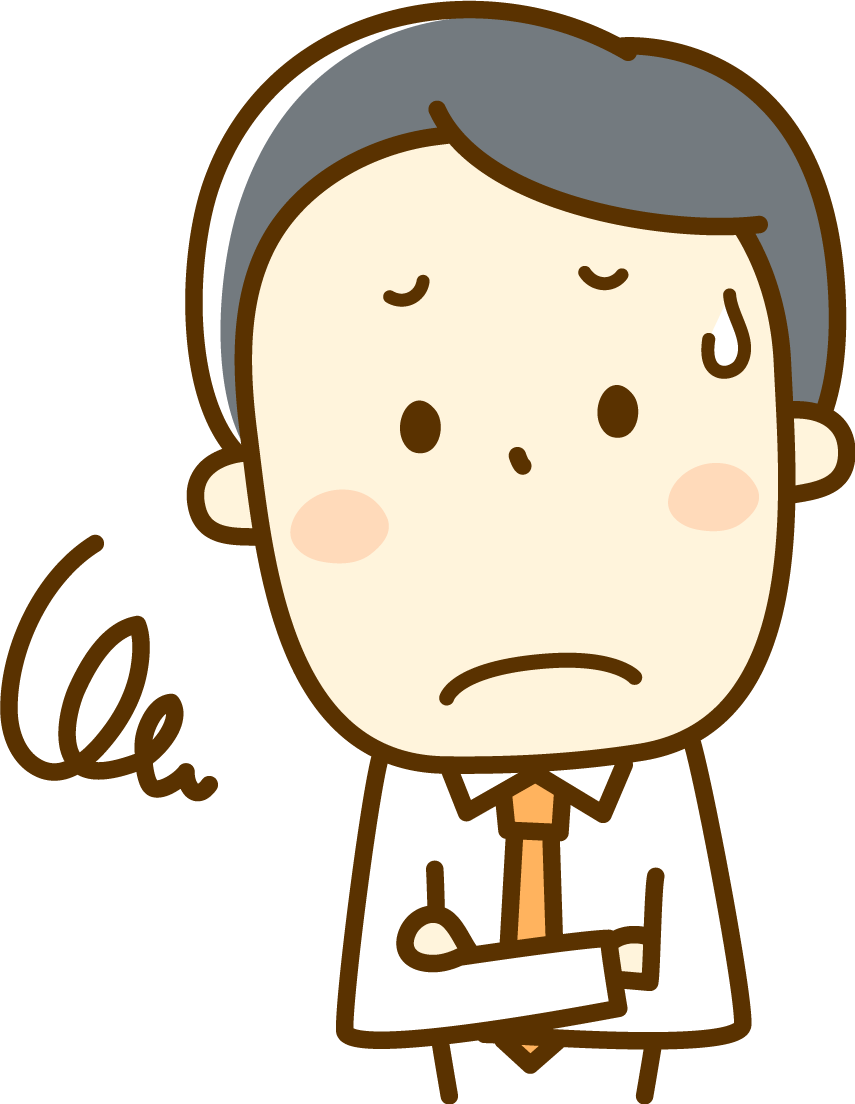
[マルウェア感染経路2] ファイルダウンロードからの感染
「Web改ざん」されたWebサイトにあるリンクからファイルをダウンロードしてマルウェアに感染することがあります。
攻撃者は有名企業になりすましメールを送ります。メールを受信した利用者はそのメール本文に書かれているリンクをクリックし「Web改ざん」されたWebサイトアクセスします。そして表示されたWebサイトにあるリンクをクリックすることでファイルをダウンロードします。利用者は気づかずにマルウェアを正しいファイルと思いダウンロードし、マルウェアに感染してしまうのです。

[マルウェア感染経路3] ネットワーク感染
感染力が強い「ワーム」などは、ランダムにIPアドレスを作成し、同じネットワーク上にいる他の感染先コンピュータを探します。見つけ出したコンピュータに脆弱性があれば、その脆弱性を突く攻撃をします。
その結果、悪質なサーバーからマルウェアがダウンロードされ、他のコンピュータが感染していく流れです。
スポンサーリンク
[マルウェア感染経路4] メールの添付ファイルからの感染
受信したメールの添付ファイルを開くことで、マルウェアに感染することがあります。
攻撃者は迷惑メールや、有名企業になりすましメールを送信してきます。迷惑メールは比較的分かりやすいのですが、なりすましメールの場合、まるで本物の有名企業が送信してきたかのような内容であり、判断が難しいのが特徴です。

[マルウェア感染経路5] 外部記憶媒体からの感染
「USBメモリ」や「外付けハードディスク」のような外部記憶媒体からもマルウェアに感染します。
例えば「USBメモリ」内にあるファイルがマルウェアに感染しているとします。そのUSBメモリをパソコンに接続すると、接続したパソコンがマルウェアに感染する危険性があります。
マルウェア感染を防ぐにはどうすればよいの?
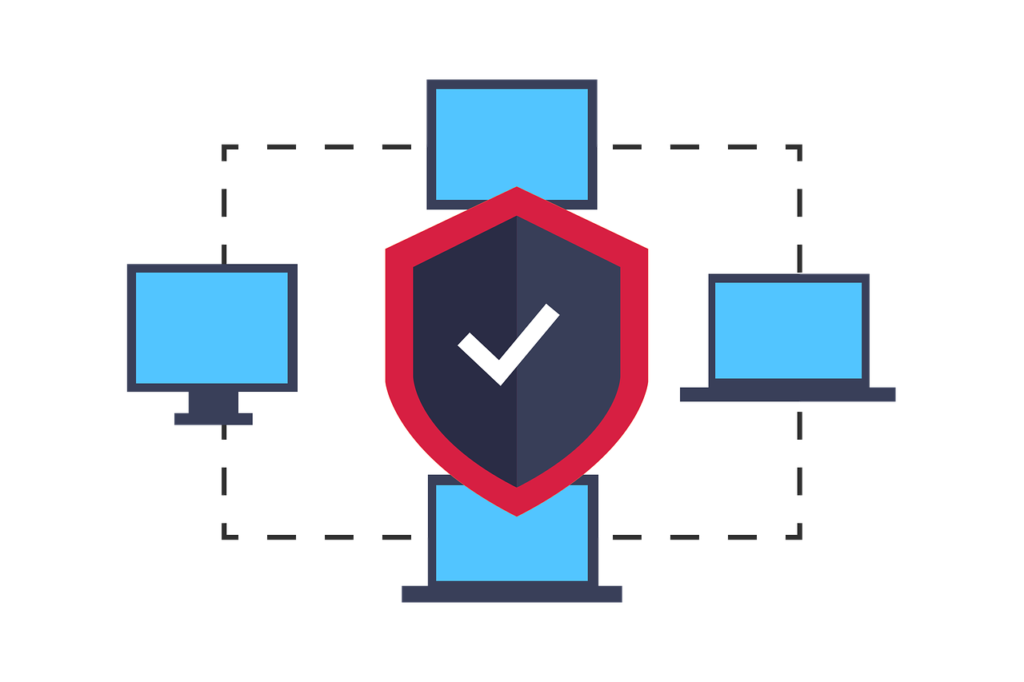
[マルウェア対策1] ウイルス対策ソフトを導入する
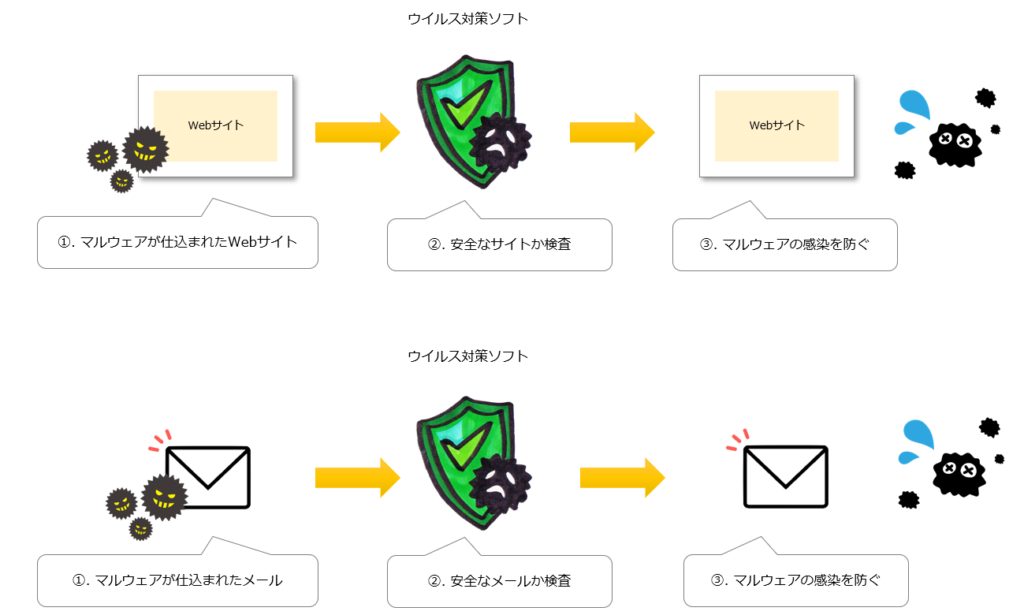
マルウェアやコンピュータウイルスの最も有効な対策は「ウイルス対策ソフト」です。
ウイルス対策ソフトは、コンピュータに入ってきたデータを最初にスキャン(検査)して、そのデータに問題がないかをチェックします。
スキャンした結果、マルウェア(ウイルス)感染が見つかった場合は、ウイルスを隔離しマルウェア(ウイルス)の感染を防ぎます。また、すでに感染してしまったファイルを修復するのも「ウイルス対策ソフト」の役目です。
[マルウェア対策2] ウイルス定義ファイルを常に最新の状態にする
ウイルス対策ソフトがマルウェア(ウイルス)を検出するには「ウイルス定義ファイル」と呼ばれるファイルが必要です。ウイルス定義ファイルには、様々なウイルスの特徴が記録されています。
ウイルスは常に新種が発見されているため、ウイルス定義ファイルを最新の状態に保つことで新種にウイルスにも対応することができます。

[マルウェア対策3] 定期的にウィルスチェックを実施する
ウイルス対策ソフトを導入し、ウイルス定義ファイルを最新の状態にしていてもマルウェア(ウイルス)に感染することもあります。
ハードディスク内にウイルス感染しているファイルがないか定期的に「ウイルスチェック」を実施することが大切です。すでにウイルスに感染してしまったファイルを修復するのも「ウイルス対策ソフト」の役目です。
スポンサーリンク
[マルウェア対策4] 不用意にファイルをダウンロードしない
不用意にインターネットからファイルをダウンロードしないことも大切です。インターネット上には悪意のある攻撃者が用意した「マルウェア」が存在します。
知らずにマルウェアをダウンロードしてしまうと、感染する危険性があります。そうならないためにも、怪しいサイトや、よく分からないファイルをダウンロードするのは避けましょう。
[マルウェア対策5] 外部からのファイルは必ずウイルスチェックを実施する
USBメモリなど外部から持ち込んだファイルは、必ずウイルスチェックしてから使用するようにしましょう。
外部から持ち込んだ「外付けハードディスク」や「USBメモリ」内のファイルがマルウェアに感染していることもあります。ウイルスチェックを実施することで、外部からの感染を防ぐことができます。
[マルウェア対策6] OSや使用しているソフトウェアを最新の状態にしておく
攻撃者はOS(オペレーティングシステム)、Java、Flash、Acrobatなどの脆弱性を突いた攻撃を仕掛けてきます。そのためOSや使用しているソフトウェアを常に最新の状態に保つことが大切です。
マルウェアに感染した時はどう対応すればよいの?
マルウェアに感染したことが分かった時は、まず感染の拡大を防ぐために感染したコンピュータをネットワークから切り離しましょう。
次にウイルス対策ソフトを使い、感染したコンピュータにウイルスチェックを実施します。
最後に会社の場合は、ウイルスに感染したことを「セキュリティ管理者」に報告します。セキュリティ管理者に報告することで、被害の拡大を防ぎます。


